Fehlersuche: Unterschied zwischen den Versionen
Keine Bearbeitungszusammenfassung |
|||
| Zeile 15: | Zeile 15: | ||
** etc. | ** etc. | ||
* Eigene IP Adresse im Freifunknetz, Standartgateway und DNS Server (jeweils 10.50.X.X oder 10.83.X.X) | * Eigene IP Adresse im Freifunknetz, Standartgateway und DNS Server (jeweils 10.50.X.X oder 10.83.X.X) | ||
* Traceroute zu google.de | * Traceroute zu google.de (bitte aus dem Freifunknetz ausführen und nicht über irgendeinen Onlinedienst) | ||
* Traceroute zu 8.8.8.8 | * Traceroute zu 8.8.8.8 (bitte aus dem Freifunknetz ausführen und nicht über irgendeinen Onlinedienst) | ||
* Traceroute zu einem oder besser mehreren Gateway in der eigenen Hood (unter [[Portal:Netz]] zu finden) | * Traceroute zu einem oder besser mehreren Gateway in der eigenen Hood (unter [[Portal:Netz]] zu finden) (bitte aus dem Freifunknetz ausführen und nicht über irgendeinen Onlinedienst) | ||
* Traceroute zu einem oder besser mehreren Gateways in einer anderen Hood (unter [[Portal:Netz]] zu finden) | * Traceroute zu einem oder besser mehreren Gateways in einer anderen Hood (unter [[Portal:Netz]] zu finden) (bitte aus dem Freifunknetz ausführen und nicht über irgendeinen Onlinedienst) | ||
* Speedtest ins Internet, bitte dabei nennen wo der Speedtest gemacht wurde | * Speedtest ins Internet, bitte dabei nennen wo der Speedtest gemacht wurde | ||
* Speedtest im Freifunknetz, z.b. [http://10.83.252.3/speedtest/] dabei bitte auch einen Traceroute zu der IP von welcher der Speedtest gemacht wurde (im Beispiel 10.83.252.3) anhängen | * Speedtest im Freifunknetz, z.b. [http://10.83.252.3/speedtest/] dabei bitte auch einen Traceroute zu der IP von welcher der Speedtest gemacht wurde (im Beispiel 10.83.252.3) anhängen | ||
Version vom 14. November 2018, 18:06 Uhr
Diese Seite befindet sich noch im Entwurfsstadium.
Hilf mit sie zu verbessern!
Immer wieder landen Anfrage auf der Mailingliste in der Art "Mein Freifunk Hotspot geht nicht". Hier soll eine Seite entstehen wie man das Problem einkreisen, eventuell selbst beheben oder zumindest genug Infos sammeln kann, um eine vernünftige Fehlerbeschreibung auf die Mailingliste zu schicken.
Infos sammeln für Fehlerbeschreibung
Bitte alle diese Infos zusammen sammeln und erst dann eine Problembeschreibung auf die Mailingliste stellen, ein "Internet geht nicht" hilft leider gar nicht und eine Diagnose ist praktisch unmöglich.
- Genaue Beschreibung des Problems sowie Nennung in welcher Hood du unterwegs bist z.b.
- Internet geht nicht
- Freifunknetz in andere Hoods geht nicht
- Ich bekomme keine IP in Hood XY
- DNS geht nicht
- Internet sehr langsam
- etc.
- Eigene IP Adresse im Freifunknetz, Standartgateway und DNS Server (jeweils 10.50.X.X oder 10.83.X.X)
- Traceroute zu google.de (bitte aus dem Freifunknetz ausführen und nicht über irgendeinen Onlinedienst)
- Traceroute zu 8.8.8.8 (bitte aus dem Freifunknetz ausführen und nicht über irgendeinen Onlinedienst)
- Traceroute zu einem oder besser mehreren Gateway in der eigenen Hood (unter Portal:Netz zu finden) (bitte aus dem Freifunknetz ausführen und nicht über irgendeinen Onlinedienst)
- Traceroute zu einem oder besser mehreren Gateways in einer anderen Hood (unter Portal:Netz zu finden) (bitte aus dem Freifunknetz ausführen und nicht über irgendeinen Onlinedienst)
- Speedtest ins Internet, bitte dabei nennen wo der Speedtest gemacht wurde
- Speedtest im Freifunknetz, z.b. [1] dabei bitte auch einen Traceroute zu der IP von welcher der Speedtest gemacht wurde (im Beispiel 10.83.252.3) anhängen
- zum testen der MTU am besten heise.de ebay.de und ubnt.com aufrufen, laden welche von den Seiten gar nicht, deutet dies sehr auf ein MTU Problem hin. Auch github.com läd nur teilweise ohne Bilder.
Unter umständen ist es daraus schon möglich, das Problem selbst zu erkennen. Es ist dann sinnvoll den/die Gatewaybetreiber der Hood anzuschreiben. Zu finden sind diese unter Portal:Netz.
LEDs prüfen
Die meisten Router zeigen über LEDs den korrekten Betriebszustand. Bei Fehlern ist der entsprechende Fehler meist an einer veränderten Anzeige der LEDs erkennbar. Die genaue Bedeutung der LEDs ist bei jedem Router-Modell etwas anders. Hier eine Beschreibung der für Freifunk am häufigsten eingesetzten Router:
TP-Link WR 841
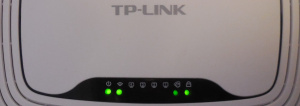
Der WR 841 hat 8 grüne LEDs:
OK: LED-1 leuchtet, LED-2 leuchtet, LED-7 flackert, LED-8 leuchtet.
| LED | Funktion | Ein | Aus | blinkt | flackert |
|---|---|---|---|---|---|
| 1 | Strom | Router hat Strom | Router hat keinen Strom | - | |
| 2 | WLAN | WLAN läuft | WLAN ist aus | WLAN wird eingeschaltet (10 s) | - |
| 3 | |||||
| 4 | |||||
| 5 | |||||
| 6 | |||||
| 7 | WAN | DSL funktioniert | |||
| 8 | ? | ? | |||
| 1..8 | Initialisierung beginnt |
Mögliche Ursachen selbst beheben
Manchmal ist die Ursache ganz leicht selbst zu beheben:
Kein Strom
Wenn der Strom ausgefallen ist - beispielsweise weil die Katze das Kabel vom Steckernetzteil erwischt hat, oder wenn Kinder auf den Ein-/Aus-Schalter gedrückt haben: Einfach wieder einstecken und den Schalter reindrücken. Nach 30 Sekunden ist der Freifunk-Router neu initialisiert und läuft wieder.
Kein WLAN
Strom ist da (die entsprechenden LED leuchtet) - aber der FFF-Router hat keine Verbindung zum Internet (die grüne WLAN-LED ist aus). Vielleicht hat jemand auf den Knopf "WLAN" gedrückt und so das WLAN ausgeschaltet. Dann einfach kurz den WLAN-Knopf drücken. Dann sollte die WLAN-LED wieder blinken und die Internetverbindung wieder funktionieren.
Kein Internet
Strom ist da, WLAN funktioniert (die entsprechenden LEDs leuchten) - aber der Freifunk-Router hat keine Verbindung zum Internet (die Internet-LED ist aus). Vielleicht hat jemand das Netzwerkkabel herausgezogen? am Freifunk-Router oder am eigenen Internetrouter? Oder das Netzwerkkabel ist falsch eingesteckt? Dann einfach das Netzwerkkabel wieder einstecken. Richtig ist: Am Freifunk-Router in die blaue Buchse, am eigenen Internet-Router in eine der gelben LAN-Buchsen. Dann sollte die WLAN-LED wieder blinken und die Internetverbindung wieder funktionieren.
Hat nicht geholfen
Manchmal hat die Firmware des Freifunk-Routers einen "Schluckauf". Dann initialisiert sich der Router meist automatisch selbst und läuft nach wenigen Minuten wieder. Selten schafft er das nicht selbst. Dann einfach kurz den Einschalt-Knopf auf "Aus" (keine LED leutet dann), und nach ein paar Sekunden wieder "Ein" oder alternativ das Steckernetzteil kurz rausziehen und wieder einstecken, oder alternativ kurz (<1 s!) auf den Reset-Knopf drücken. Dann leuchten kurz alle LEDs und der Freifunk-Router initialisiert sich wieder selbst. Nach etwa 40 Sekunden ist die Initialisierung abgeschlossen und die vier LEDs leuchten wie gewohnt und das Internet funktioniert wieder.
